Snapchat の連続ショートカットを簡単に作成する方法 [2025 チュートリアル]
スナップチャットの友達にスナップを1つずつ送信してスナップストリークを維持するのにうんざりしたというシナリオに遭遇したことがあるかもしれません。幸いなことに、Snapchat は、特定のスナップを複数の人に送信できる Snapchat ショートカット機能を作成するというアイデアを思いつきました。ストリーク用の Snapchat ショートカットの作成方法がわからない場合は、このページが役に立ちます。この記事では、Snapchat ショートカットの作成方法についてのわかりやすいチュートリアルを紹介します。
ガイドリスト
Android/iPhoneでStreakのSnapchatショートカットを作成する方法 なぜ Snapchat で Streak のショートカットを作成できないのでしょうか? 修正方法は? StreakのSnapchatショートカットを作成する方法に関するよくある質問Android/iPhoneでStreakのSnapchatショートカットを作成する方法
Streak の Snapchat ショートカットを作成すると、作成したショートカットに含まれる画像や動画など、さまざまなスナップを Snapchat の友達に 1 回のタップで送信できます。それでは、iPhone または Android を使用して Snapchat で Streaks ショートカットを作成する方法を示す以下の簡単な手順をご覧ください。
ステップ1開く スナップチャット アプリと スナップを撮る 送信したいメールを選択します。次に、画面の右下にある [送信先] ボタンをタップします。
ステップ2次に、画面の右上隅に移動すると、 ショートカット オプションをタップすると、画面の下にショートカットのリストがポップアップ表示されます。
ステップ3その後、 炎の絵文字 またはアイコン(連続記録を示す)をクリックして、 スナップチャット友達 ショートカットに追加したいもの。
ステップ4優先する友達をすべて選択し終えたら、 保存 ボタンをクリックして、作成したショートカットを保存すると、Streak の Snapchat ショートカットが正常に作成されました。
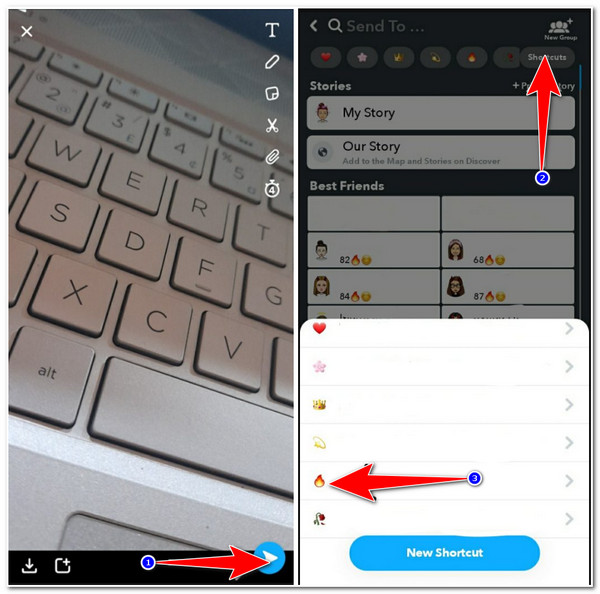
なぜ Snapchat で Streak のショートカットを作成できないのでしょうか? 修正方法は?
以上です。これらは、Snapchat で Streaks ショートカットを作成する簡単な方法です。Streak の Snapchat ショートカットを作成中または作成後に、ショートカットを作成できない、または作成したショートカットが表示されないなどの問題が発生した場合は、次の解決策を実行して問題を解決してください。
1. 古いバージョンの Snapchat を使用しています。
Streak の Snapchat ショートカットを作成できない最初の理由は、古いバージョンのアプリを使用していることです。ショートカット機能は、新しいアプリ アップデートの追加機能として展開されています。そのため、Snapchat で使用できるようにするには、アプリをダウンロードしたストア (App Store または Google Play) にアクセスし、そこから更新プロセスを実行する必要があります。
2. 24時間セキュリティ機能により
上記の解決策を実行しても Snapchat ショートカットを作成できない場合は、アプリの 24 時間セキュリティ機能が原因である可能性があります。これを回避する方法はありません。待って、翌日にもう一度試すしかありません。
3. Snapchatアカウントからログアウトしてログインする
最初の 2 つのオプションを実行しても問題が解決しない場合は、Snapchat アカウントからログアウトし、数秒待ってから再度ログインしてください。この方法で、アプリの組み込み機能を更新できます。
これで完了です。これらは、Snapchat で Streaks 用のリストを作成する最良の方法と、Snapchat の Streaks 用ショートカットに関する問題を解決するために従うことができるいくつかの効率的なソリューションです。
クリエイティブなSnapchatショートカットをキャプチャして表示する方法に関するボーナスヒント
クリエイティブなショートカットのリストをスナップコンテンツとして共有するのは楽しいことです。ショートカットを共有したい場合は、 4Easysoft スクリーンレコーダー それらを捕獲するためのツールです!このツールには 電話レコーダー Snapchat コンテンツやショートカットなど、携帯電話の画面上のあらゆるアクティビティをキャプチャできる機能です。お好みの解像度で画面を録画できるため、高品質の Snapchat ショートカットをキャプチャできます。さらに、録画中にスクリーンショットを撮ることができるスナップショット機能もユーザーに提供します。これは、このツールが提供できる機能のほんの一部です。さらに詳しく知りたい場合は、以下のリストをご覧ください。

カスタマイズ可能な設定をサポートしており、キャプチャするオーディオを選択したり、録音の音量を変更したりできます。
記録した Snapchat ショートカットをエクスポートするための出力解像度オプションを備えています。
録画した Snapchat ショートカットの品質、フレーム レート、コーデックなどを変更できる出力調整オプションが追加されました。
録画した動画をエクスポートするためのさまざまなビデオ形式(MP4、MOV、WMV など)を提供します。
4Easysoft スクリーン レコーダーを使用してクリエイティブな Snapchat ショートカットを記録する方法:
ステップ1ダウンロードしてインストールする 4Easysoft スクリーンレコーダー WindowsまたはMacコンピュータでツールを起動し、 電話レコーダー オプション。

ステップ2次に、現在使用しているデバイスの種類に基づいて、iOS レコーダーと Android レコーダーのオプションを選択します。

ステップ3選択する場合 iOS レコーダー、接続する コンピューター そしてあなたの iOSデバイス 同じネットワーク接続に接続し、ツールのインターフェースに表示される画面上の指示に従います。

それ以外の場合は、 Android レコーダー両方のデバイスを同じ接続でリンクし、 FoneLabミラーツールのインターフェースの指示に従います。

ステップ4上記の手順が完了したら、お好みの 出力配置完了したら、 スナップチャットショートカット をクリックして 記録 録音を開始するボタン。
StreakのSnapchatショートカットを作成する方法に関するよくある質問
-
1. Snapchat のショートカットには何人まで追加できますか?
ショートカットに追加できる人数について、Snapchat から公式発表はありません。しかし、多くのユーザーができるだけ多くの人を追加しようと試み、最終的にショートカットに追加した人数が 200 人に達すると、アプリではそれ以上追加できなくなります。
-
2. 作成したショートカットを使用してスナップを送信するにはどうすればよいですか?
スナップをショートカットに送信するには、まずアプリを起動し、スナップをキャプチャしてから、「送信」ボタンをタップする必要があります。その後、新しい画面に、以前に作成したショートカットを示す絵文字が表示されます。それをタップし、その直前のプラスアイコンが付いた選択ボタンを選択します。次に、右向きの矢印アイコンが付いた送信ボタンをタップしてスナップを送信します。
-
3. Snapchat ショートカットでユーザーを追加および削除するにはどうすればよいですか?
Snapchat ショートカットに人を追加するには、スナップをキャプチャし、「送信先」ボタンをタップして、新しい人を追加したいショートカットをタップするだけです。次に、「新しい人を追加」オプションを選択し、追加したい人の名前にチェックマークを付けて、「保存」をタップします。人を削除する場合は、その名前のチェックマークをタップして削除する必要があります。
結論
上記の部分とその内容を読んだ後、あなたは今、SnapchatのショートカットをStreaks用に作成する方法と、ショートカットが表示されなかったり作成できない問題を修正する方法を知っています。この方法により、ショートカットを作成し、Snapchatの友達とStreakを維持できるようになりました。クリエイティブなショートカットを共有したい場合は、 4Easysoft スクリーンレコーダー ツールを使用してショートカットをキャプチャしてください。このツールを使用すると、高品質のショートカットを記録し、Snapchat でスナップ コンテンツとして共有できます。このツールの公式 Web サイトにアクセスして、その強力な機能の詳細を確認してください。


